Safari, tüm Apple cihazlarınızda varsayılan tarayıcıdır. Her tarayıcı gibi, avantajları ve dezavantajları vardır. Safari’nin diğer tarayıcılara göre sunduğu avantajlardan biri, diğer cihazda hangi sekmeleri açtığınızı görmenizi sağlayan iCloud sekmesi taramasıdır. Örneğin, Mac’inizde gezinirken iPhone’unuzda sekme listenizi görebilirsiniz. Bu özellik yalnızca aygıtlarınız aynı iCloud hesabına bağlıysa çalışır. Diğer özellikler arasında web sitesi paylaşımı ve okuma görünümü bulunur. Web sitesi paylaşımıyla, bir web sitesini tarayıcıdan bir mesajlaşma uygulamasına hızlı bir şekilde paylaşabilirsiniz. Okuma Görünümü, tarayıcı makaleleri algılayabildiği ve bunları herhangi bir reklam ve web sitesinde gezinme olmadan size sunabildiği için muhtemelen favorilerden biridir.
Safari tarayıcısı aynı zamanda enerji açısından da oldukça verimlidir. Bunun nedeni, taramanın çoğunun şarj edilebilir pillere sahip iPhone, iPad ve MacBook gibi taşınabilir cihazlarda yapılmasıdır. Safari ayrıca ana sayfasını değiştirme seçeneğine de sahiptir. Ana sayfa, tarayıcıyı başlattığınızda gördüğünüz ana sayfa veya ilk sayfadır. Safari’yi her açtığınızda görmek istediğiniz favori bir web siteniz varsa, onu bir ana sayfa olarak ayarlayabilirsiniz. Bu şekilde, ona hızlı bir şekilde erişebilirsiniz. Örneğin, sabah yapmak isteyeceğiniz ilk şey, tüm dünyada neler olup bittiğini öğrenmek ve tüm haberleri öğrenmek. Böylece, web sitesini adres çubuğuna girmek yerine, Safari’yi açtığınızda anında görebilirsiniz.
Bu yazımızda, iPhone, iPad ve Mac gibi Apple cihazlarınızda Safari ana sayfasını nasıl değiştirebileceğinizi sizin için açıkladık.

iPhone ve iPad’inizde Safari Ana Sayfasını Değiştirme
iOS cihazınızdaki Safari tarayıcısının ana sayfayı değiştirme seçeneği yoktur. Ancak, web sitesine tek dokunuşla erişmek için ana ekranınızda bir kısayol oluşturabilirsiniz. İPhone ve iPad’de bir web sitesi kısayolu oluşturmak için aşağıdaki adımları izleyebilirsiniz:
1. iOS cihazınızda Safari tarayıcısını açın.
2. Kısayol oluşturmak istediğiniz web sitesine gidin.
3. Ardından, alt menüde yer alan “Paylaş” butonuna dokunun.
4. Menü açıldığında, aşağı kaydırın ve “Ana Ekrana Ekle” yi tıklayın.
5. Kısayolunuzu adlandırın ve ardından sol üst köşede bulunan “Ekle” ye dokunun.
Bu adımların ardından Web sitesi kısayolu ana ekranınıza eklenecektir. Üzerine tıkladığınızda, o web sitesine yönlendirileceksiniz.
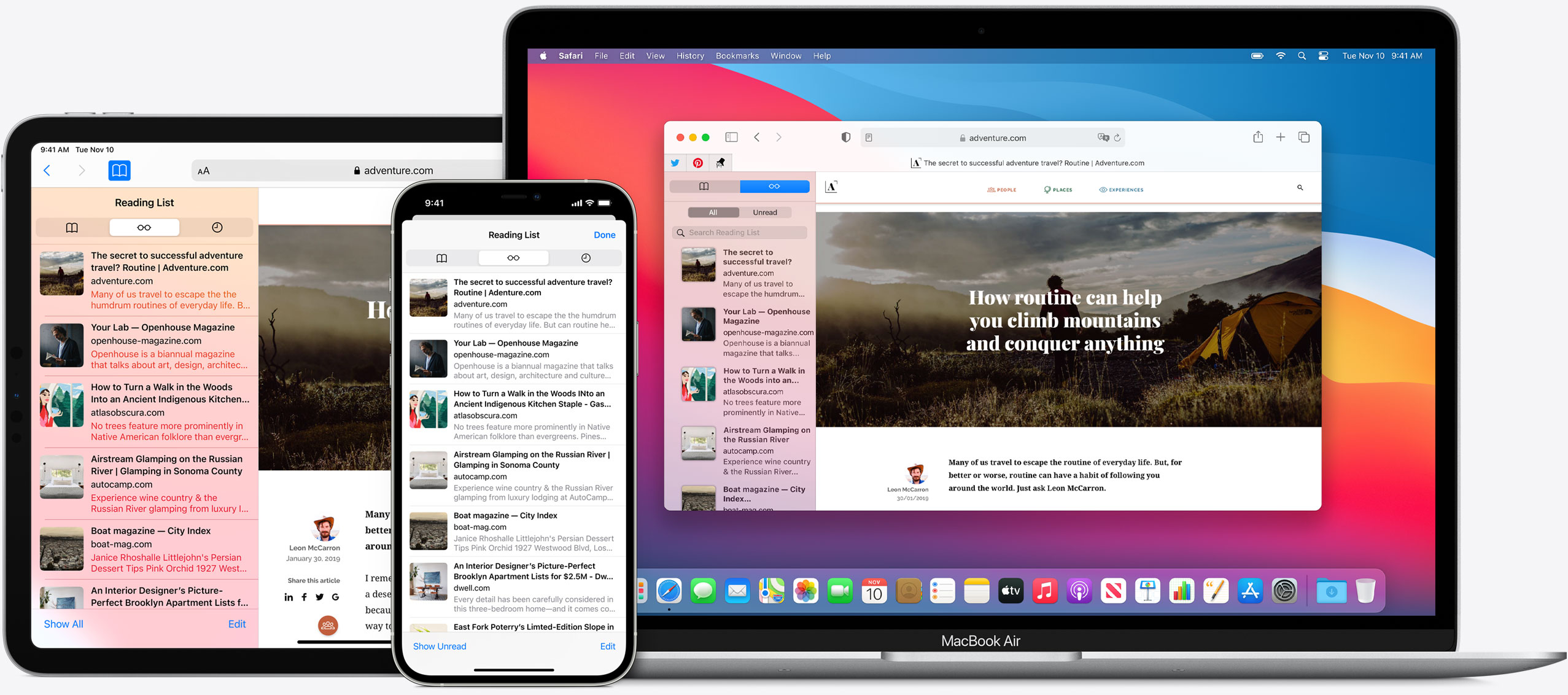
Mac’inizde Ana Sayfa Değiştirme
Farenizle birkaç tıklama ile Safari’nin ana sayfasını kolayca değiştirebilirsiniz. Mac’te Safari tarayıcı ana sayfasını değiştirmek için aşağıdaki adımları izleyebilirsiniz.
1.Mac’inizde Safari tarayıcısını başlatın.
2. Menü çubuğunda “Safari” ye tıklayın ve “Tercihler” e gidin.
3. Ardından “Generaller” sekmesine gidin.
4. “Ana Sayfa” nın yanında, ana sayfa olmasını istediğiniz web sitesinin URL’sini girin.
Bu adımların dışında o web sitesine gidebilir, Safari tercihlerine gidip “Geçerli Sayfaya Ayarla” yı tıklayabilirsiniz. Ayrıca her yeni sekme veya pencere açtığınızda ana sayfa web sitesini açabilirsiniz.
Yeni bir sekme ve pencere açıldığında ana sayfa web sitesini açmak için aşağıdaki adımları izleyin:
1.Mac’inizde Safari tarayıcısını başlatın.
2. Menü çubuğunda Safari’ye tıklayın ve “Tercihler” e gidin.
3. Ardından “Genel” sekmesine gidin.
4. “Yeni pencereler şununla açılır” seçeneğinin yanındaki açılır menüyü tıklayın ve “Ana Sayfa” yı seçin.
5. “Yeni sekmeler şununla açılır” ın yanında, açılır menüyü tıklayın ve “Ana Sayfa” yı da seçin.
Şimdi, yeni bir sekme veya pencere açtığınızda ana sayfa web sitesini göreceksiniz.
Güncel ve özgün haberler ile karşınızda olmaya devam edeceğiz. Videolu anlatımlar için aşağıda bulunan YouTube adresimizi de ziyaret edebilirsiniz.

